Đề kiểm tra học kì II Tin học 7 (Có đáp án) - Năm học 2016-2017 - Trường THCS Bản Lừu
Bạn đang xem tài liệu "Đề kiểm tra học kì II Tin học 7 (Có đáp án) - Năm học 2016-2017 - Trường THCS Bản Lừu", để tải tài liệu gốc về máy bạn click vào nút DOWNLOAD ở trên
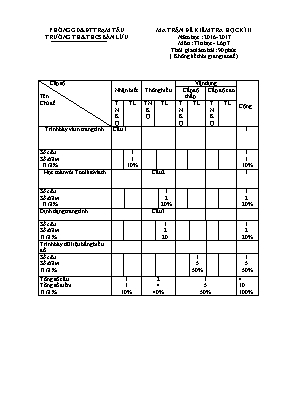
PHềNG GD&ĐT TRẠM TẤU TRƯỜNG TH&THCS BẢN LỪU MA TRẬN ĐỀ KIỂM TRA HỌC Kè II Năm học : 2016- 2017 Mụn : Tin học- Lớp 7 Thời gian làm bài: 90 phỳt ( Khụng kể thời gian giao đề) Cấp độ Tờn Chủ đề Nhận biết Thụng hiểu Vận dụng Cộng Cấp độ thấp Cấp độ cao TNKQ TL TNKQ TL TNKQ TL TNKQ TL Trỡnh bày và in trang tớnh Cõu 1 1 Số cõu Số điểm Tỉ lệ % 1 1 10% 1 1 10% Học toỏn với Toolkit Math Cõu 2 1 Số cõu Số điểm Tỉ lệ % 1 2 20% 1 2 20% Định dạng trang tớnh Cõu 3 Số cõu Số điểm Tỉ lệ % 1 2 20 1 2 20% Trỡnh bày dữ liệu bằng biểu đồ. Số cõu Số điểm Tỉ lệ % 1 5 50% 1 5 50% Tổng số cõu Tổng số điểm Tỉ lệ % 1 1 10% 2 4 40% 1 5 50% 4 10 100% PHềNG GD&ĐT TRẠM TẤU TRƯỜNG TH&THCS BẢN LỪU ĐỀ KIỂM TRA HỌC Kè II Năm học : 2016- 2017 Mụn : Tin học - Lớp 7 Thời gian làm bài: 90 phỳt Người ra đề: Bựi Cảnh Dương ( Khụng kể thời gian giao đề) Cõu 1: Hóy nờu cỏc thao tỏc để điều chỉnh ngắt trang? Cõu 2: Trờn màn hỡnh làm việc của phần mềm Toolkit Math cú những gỡ? Cõu 3: Nờu chức năng của cỏc nỳt lệnh sau: Tờn Sử dụng để Undo Cõu 4 (thực hành): Yờu cầu: - Lập bảng tớnh tương tự như bảng tớnh trờn. - Căn chỉnh, định dạng phụng chữ, cỡ chữ, đường kẻ biờn... phự hợp. - Tạo được biểu đồ như hỡnh. - Căn chỉnh biểu đồ hợp lớ. PHềNG GD&ĐT TRẠM TẤU TRƯỜNG TH&THCS BẢN LỪU HƯỚNG DẪN CHẤM KIỂM TRA HỌC Kè II Năm học : 2016- 2017 Mụn : Tin học- Lớp 7 Thời gian làm bài: 90 phỳt ( Khụng kể thời gian giao đề) Cõu 1: :( 1 điểm). - Vào View\Page Break Preview -> xuất hiện 2 đường kẻ màu xanh dọc và ngang gọi là dấu ngắt trang. - Kộo thả chuột vào dấu ngắt trang dọc, ngang để điều chỉnh nội dung trang in. Cõu 2: (2 điểm) (Mỗi ý đỳng được 0,5đ) a. Thanh bảng chọn: (0,5đ) Là nơi thực hiện các lệnh chính của phần mềm. Trên thanh bảng chọn có nhiều bảng chọn, nháy chuột chọn trên bảng chọn này để chọn lệnh cần thực hiện. b. Cửa sổ dòng lệnh: (0,5đ) Nằm ở phía dưới màn hình. Rất nhiều lệnh của phần mềm sẽ được thực hiện bằng cách gõ các dòng lệnh tại vị trí này. Gõ xong một lệnh cần nhấn phím Enter để thực hiện lệnh này. c. Cửa sổ làm việc chính: (0,5đ) Cửa sổ làm việc chính là nơi thể hiện tất cả các lệnh đã được thực hiện của phẩn mềm. d. Cửa số vẽ đồ thị hàm số: (0,5đ) Là nơi thực hiện kết quả của lệnh khi ta thực hiện cỏc lệnh liờn quan đến việc vẽ đồ thị. Cõu 3: Nờu chức năng của cỏc nỳt lệnh sau: (mỗi ý đỳng được 0,25đ) Tờn Sử dụng để Điểm Chọn phụng chữ 0,25đ Chọn cỡ chữ 0,25đ Xem trước khi in 0,25đ Chọn màu phụng chữ 0,25đ Đường kẻ biờn 0,25đ Kiểu chữ đậm 0,25đ Sắp xếp theo thứ tự tăng dần 0,25đ Undo Trở lại thao tỏc trước 0,25đ Cõu 4 (thực hành): - Lập bảng tớnh tương tự như bảng tớnh trờn.(2đ) - Căn chỉnh, định dạng phụng chữ, cỡ chữ, đường kẻ biờn... (1đ) - Tạo được biểu đồ theo yờu cầu.(1đ) - Căn chỉnh biểu đồ hợp lớ. (1đ)
Tài liệu đính kèm:
 De_KT_HOC_KI_2_20162017.doc
De_KT_HOC_KI_2_20162017.doc





